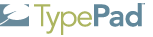タイプリスト ヒント
メディアタイプリストを設定する
アマゾンアソシエイトをタイプリストで使う
本やCDなどをタイプリストに加えると、自動的にアマゾンウェブショップのそれら製品のページにリンクされ、作成されるURLには自動的にアマゾンアソシエイトのコードがつけられます。ご自分のアソシエイトIDに設定する事が出来ます。
1.管理画面の「コントロールパネル」タブをクリックしてください。
2.タブから「プロフィール」リンクをクリックしてください。
3.アマゾンアソシエイトID入力欄にあなたのIDを入力してください。
4.「投稿者プロフィールを更新」ボタンをクリックして「プロフィール」ページをアップデートします。
これで本やCDのリンクを作成した時には、リンクのURLにはあなたのアソシエイトIDが付加されます。
アマゾンアソシエイトIDをまだお持ちでないならば、無料で作成出来ます。詳しい説明は次のURLを参照してください:
Amazon.co.jp アソシエイト・プログラム
アマゾンのローカルベンダーを選択する
タイプリストで使うアマゾンのローカルベンダーを選ぶには、管理画面の「コントロールパネル」タブの「プロフィール」タブから設定を変更する事が出来ます:
1.管理画面の"コントロールパネル"をクリックしてください。
2.タブから"プロフィール"をクリックしてください。
3.お使いになりたいローカルベンダーを選択しましょう。もし、あなたが使いたいローカルベンダーがリストに無い場合は、あなたの国の言語ではアマゾンはサービスを提供していません。
4.ページの下部から"変更を保存"ボタンをクリックしてください。以降は音楽やCDをリストに加えると、ここで選択されたアマゾンのローカルベンダーに向けてリンクが生成されます。
リンクタイプリストのその他の使いかた
リンクタイプリストは通常のリンクよりたくさんの使い道があります:
画像やボタンをサイドバーに追加する
まず始めに画像をアップロードしましょう。画像のアップロードは管理画面の「ブログ」タブの「新規投稿」タブまたは「管理」タブから「ファイルのアップロード」リンクをクリックして行います(参考:Uploading a File to Your Weblog)。アップロード時に、「HTMLを表示する」を選択して、画像を表示するためのコードをコピーしておきます。
次に、画像を表示するリンクタイプリストが無ければ作成してください(参考: 新規タイプリストを作成する)。
画像を表示したいリンクタイプリストの「項目を追加する」ショートカットをクリックして、「メモ」テキストエリアに先ほどのHTMLコードをペーストして項目を保存します。
タイプリストの「設定」タブをクリックして、メモの表示形式を「テキストとして表示」に設定します。
これで、ブログのサイドバーに画像が表示出来ます。ブログのサイドバーにタイプリストを表示するには下記のブログにタイプリストを表示するを参考にしてください。
ウェブリングコードを追加する
必要ならば画像を追加のための方法を参考に、サイドバーに画像のリンクをペーストしたのと方法と同じ様にしてウェブリングのコードをペーストしてください。
サイドバーにテキストを記入する
ブログの訪問者への歓迎のメッセージや、断り書きなどの追加のテキスト表示します。
タイプリストに新しい項目を追加する時に、「メモ」テキストエリアに表示したいテキストを記入して保存してください。
タイプリストの「設定」タブをクリックして、メモの表示形式を「テキストとして表示」に設定します。
これでタイプリストが表示されるときにサイドバーにテキストが表示されます。
ブログにタイプリストを表示する
ブログ設定のテンプレートの設定でブログのサイドバーにタイプリストを表示する事が出来ます。
タイプリストをまだ作成していなければ、新規タイプリストを作成するを参考にして作成してください。
ベーシックテンプレートを使ってタイプリストを表示する
1 ブログので「デザイン」タブを表示する
管理画面の「ブログ」タブからタイプリストを表示したいブログのショートカットで「![]() デザインを編集する」をクリックします。つぎに現在選択されているテンプレートから「表示項目」リンクをクリックしてください。
デザインを編集する」をクリックします。つぎに現在選択されているテンプレートから「表示項目」リンクをクリックしてください。
2 表示するタイプリストを選択する
「表示項目」ページで「あなたのタイプリスト」の下から、ブログに表示したいタイプリストをチェックボックスを使って選択してください。
3 「変更を保存」ボタンをクリックしてください
ボタンをクリックするとブログのサイドバーにタイプリストが現れます。タイプリストに新規リスト項目を追加すると自動的に反映されます。
上級者向けテンプレートにタイプリストを表示する
TypeList Tagsを使って、上級者向けテンプレートにタイプリストを追加出来ます(上級者向けテンプレートは「デザイン」タブの「表示項目」からは設定出来ません)。
Copyright © 2003-2005 Six Apart